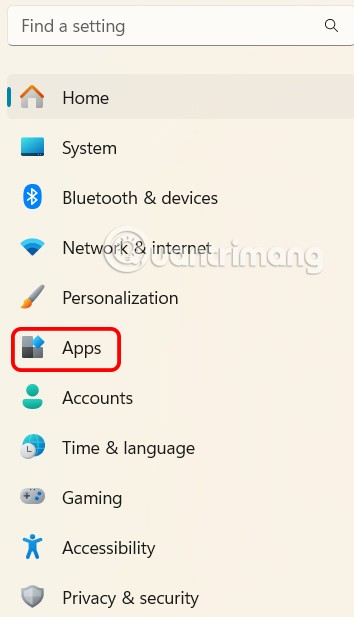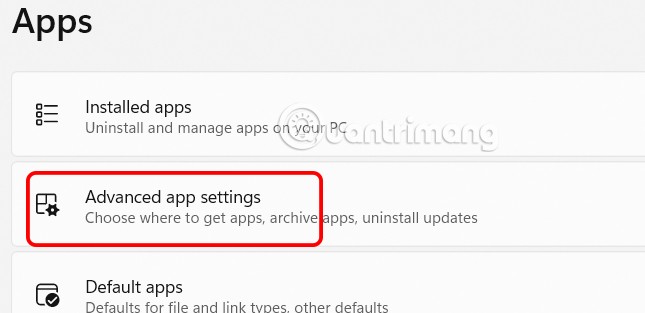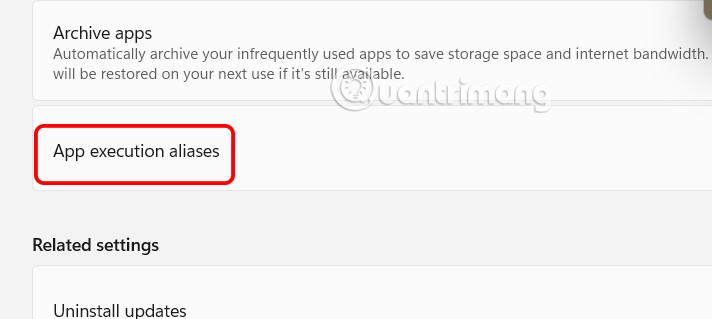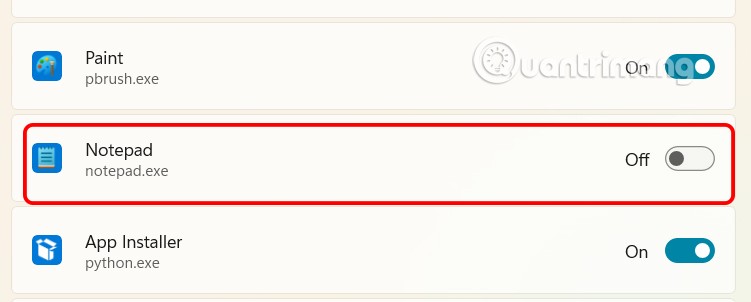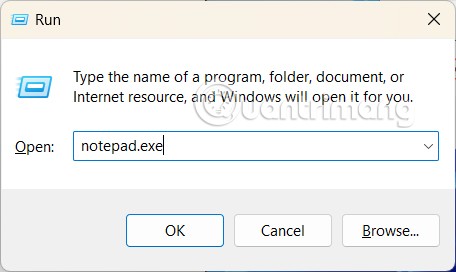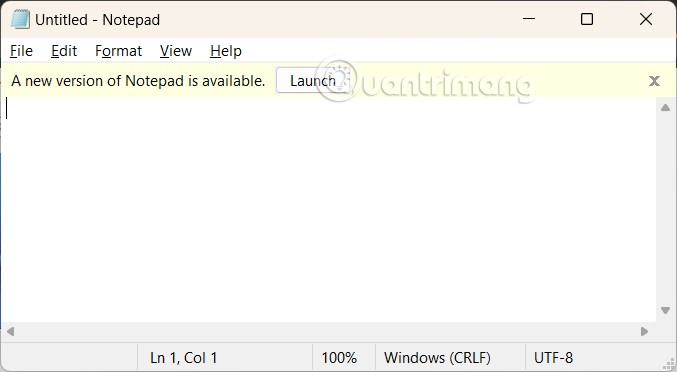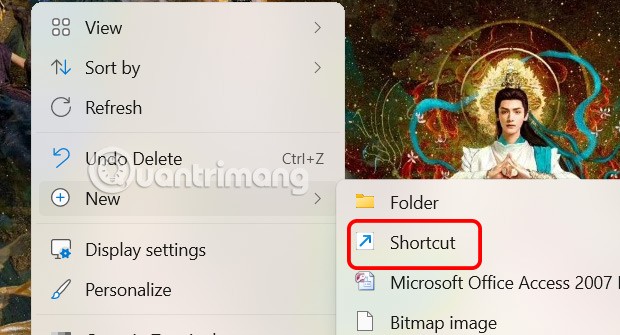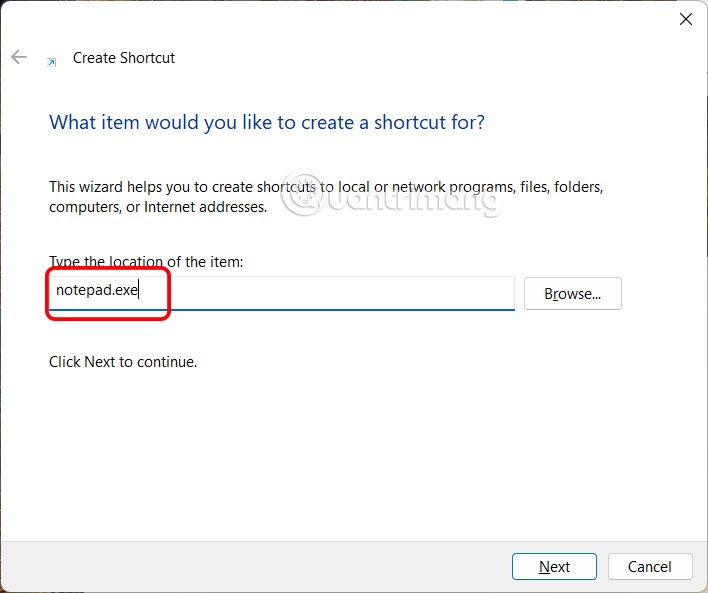Microsoft aggiorna il suo strumento per prendere appunti Notepad su Windows aggiungendo funzionalità basate sull'intelligenza artificiale. La nuova versione di Blocco note consente di modificare il testo per renderlo più lungo, più corto, più formale, ecc. Molte persone non amano utilizzare la funzionalità di intelligenza artificiale di Blocco note ed è possibile che Microsoft inizierà a far pagare queste funzionalità di intelligenza artificiale nel prossimo futuro. Ecco le istruzioni per utilizzare la vecchia versione del Blocco note su Windows 11.
Istruzioni per l'utilizzo delle vecchie versioni di Blocco note su Windows 11
Fase 1:
Premi la combinazione di tasti Win+I per accedere alle Impostazioni di Windows. Successivamente, l'utente fa clic su App per accedere all'interfaccia di gestione delle applicazioni su Windows.
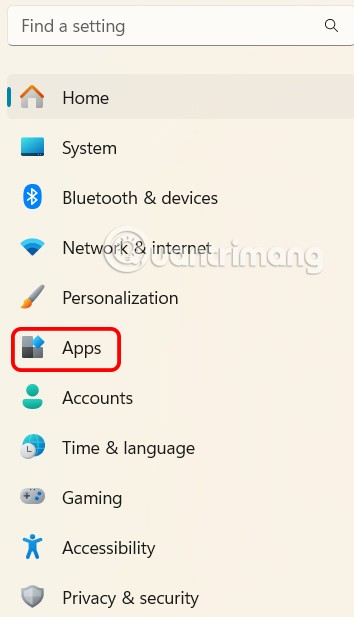
Fase 2:
Nell'interfaccia delle impostazioni successive, fare clic su Impostazioni app avanzate per accedere alle impostazioni avanzate dell'app.
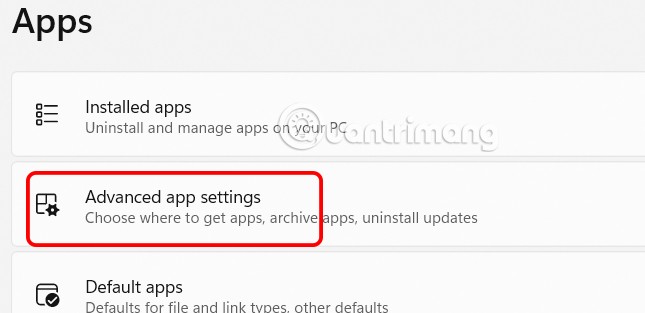
Fase 3:
Ora continuiamo a fare clic su Alias di esecuzione dell'app nella nuova interfaccia, come mostrato di seguito.
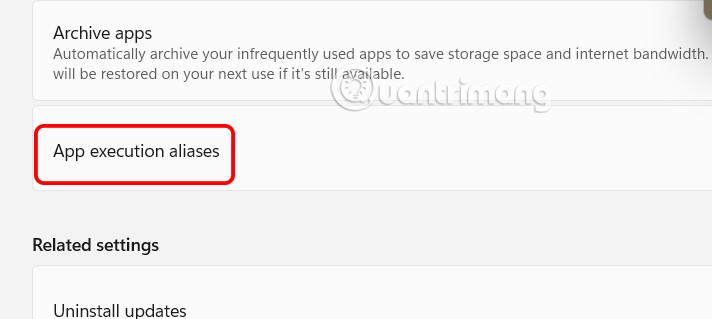
Visualizza l'elenco delle applicazioni, disabiliterai l'applicazione Blocco note su Windows .
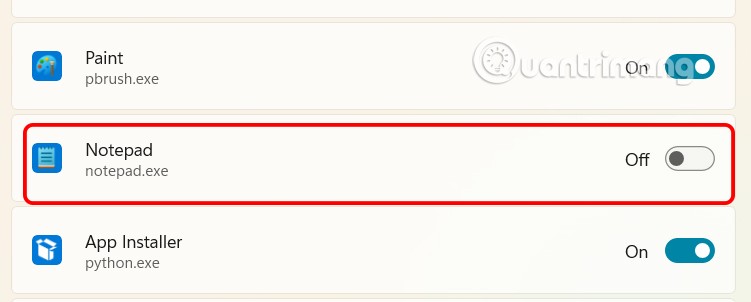
Fase 4:
Premiamo la combinazione di tasti Win + R per aprire la finestra di dialogo Esegui. Quindi digitare notepad.exe nella finestra di dialogo Esegui e premere Invio.
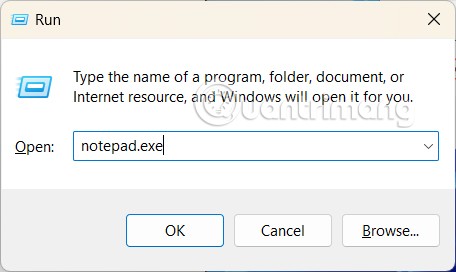
Ora vedrai la vecchia versione dell'interfaccia del Blocco note su Windows 11 come mostrato di seguito.
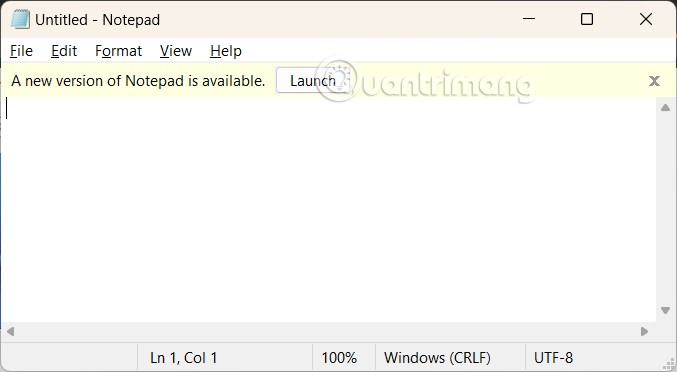
È possibile creare un collegamento alla vecchia versione facendo clic con il pulsante destro del mouse su un'area vuota del desktop, andando su Nuovo e selezionando Collegamento .
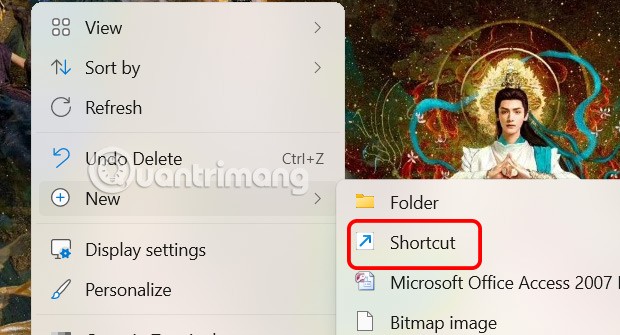
Quindi inserisci notepad.exe nella casella come mostrato per creare un collegamento.
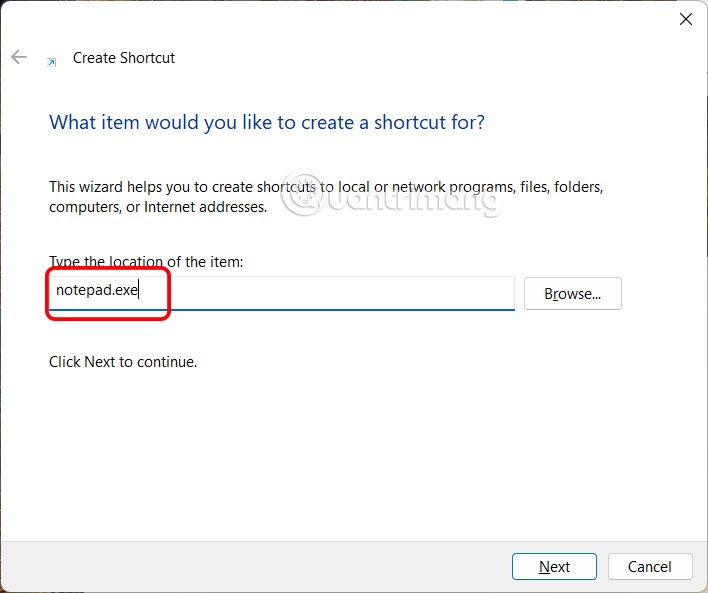
Se si avvia Blocco note dal menu Start, si apre la versione più recente dell'applicazione anziché quella precedente.